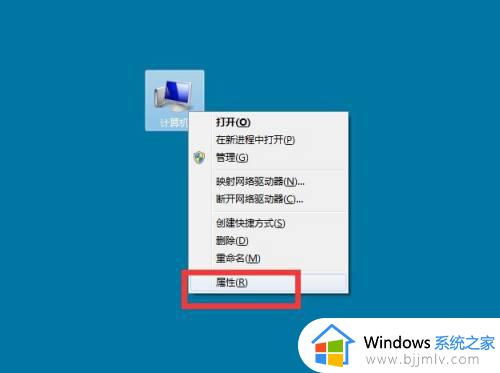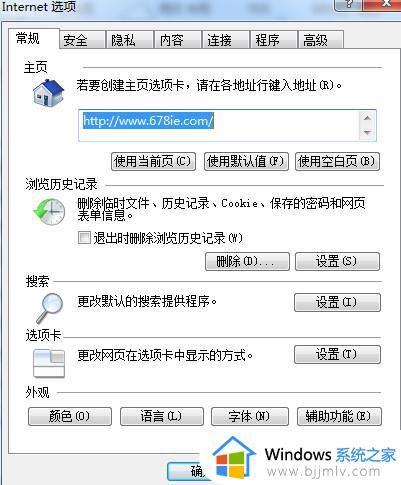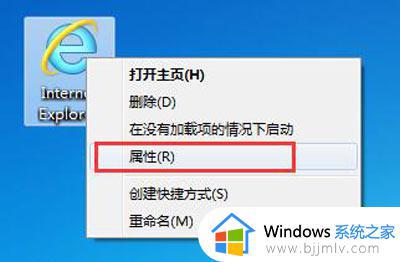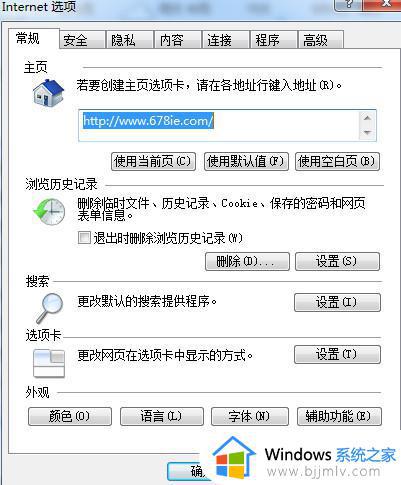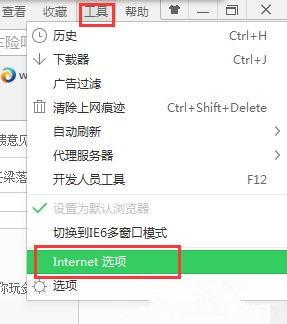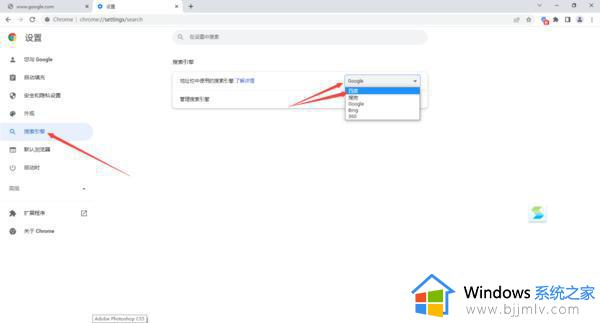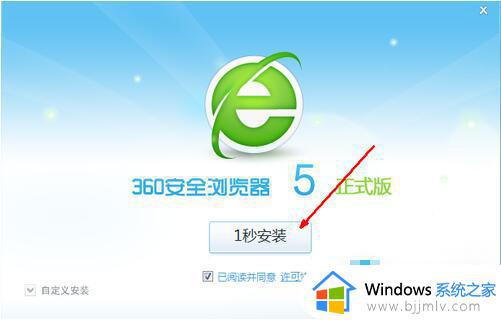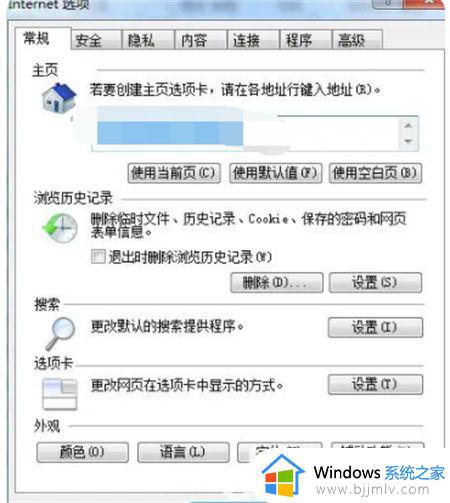win7打不开google浏览器怎么办 win7google浏览器打不开处理方法
更新时间:2023-04-23 09:49:12作者:runxin
由于google浏览器提升稳定性、速度和安全性,并创造出简单且有效率的使用者界面,因此一些用户也会在win7系统上安装这款游戏时,可以在google浏览器安装之后却总是打不开了,对此win7打不开google浏览器怎么办呢?今天小编就来教大家win7google浏览器打不开处理方法。
具体方法:
1.打开电脑,找到并使用鼠标右键点击谷歌浏览器。
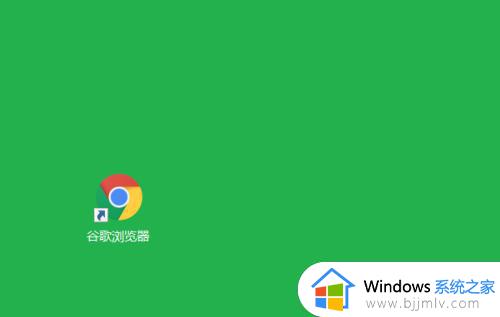 2.点击后,进入右键菜单中,点击疑难解答。
2.点击后,进入右键菜单中,点击疑难解答。
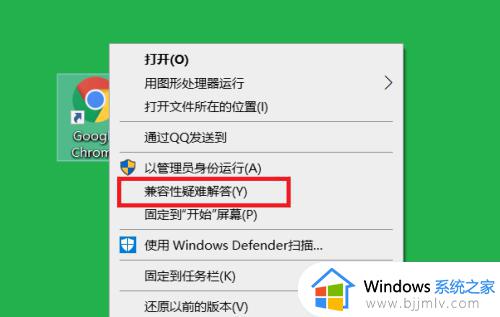
3.点击后,进入疑难解答中。选择点击尝试建议的设置。
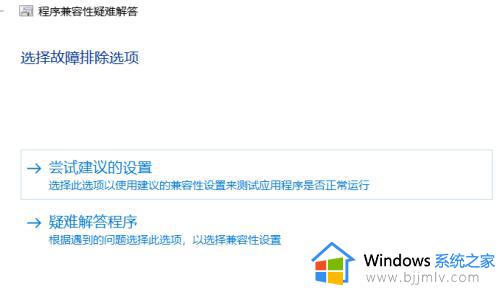
4.点击后,进入测试程序的兼容性设置中。点击测试程序。
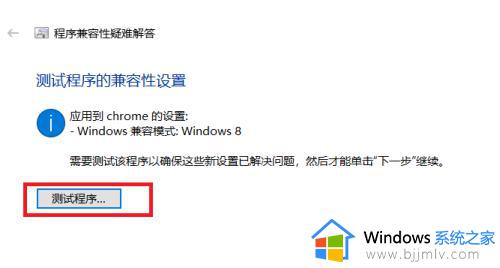
5.点击后,等待完成测试程序后,点击下一步。
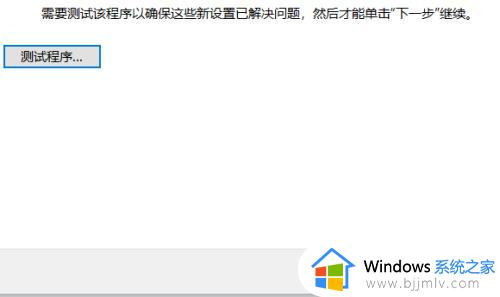
6.点击后,在下一步中,点击为此程序保存这些设置。
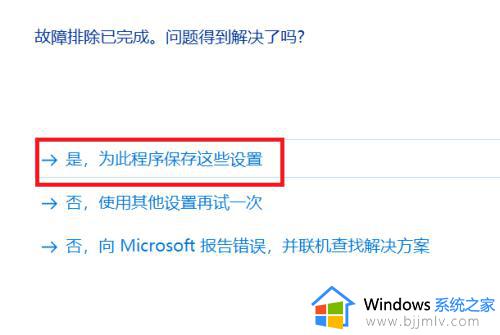
7.点击后,显示已经成功修复。就可以正常打开浏览器了。
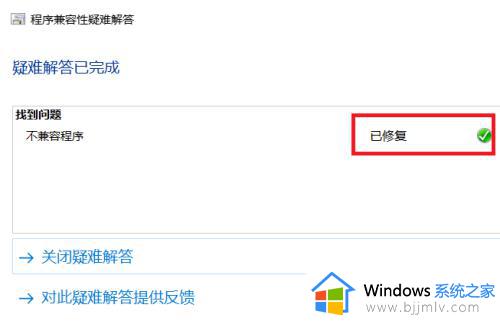
关于win7google浏览器打不开处理方法就和大家简单介绍到这了,碰到同样情况的朋友们赶紧参照小编的方法来处理吧,希望能够对大家有所帮助。